Written by
Charlotte LeeDirekt herunterladen oder macOS Big Sur DMG-Datei erstellen
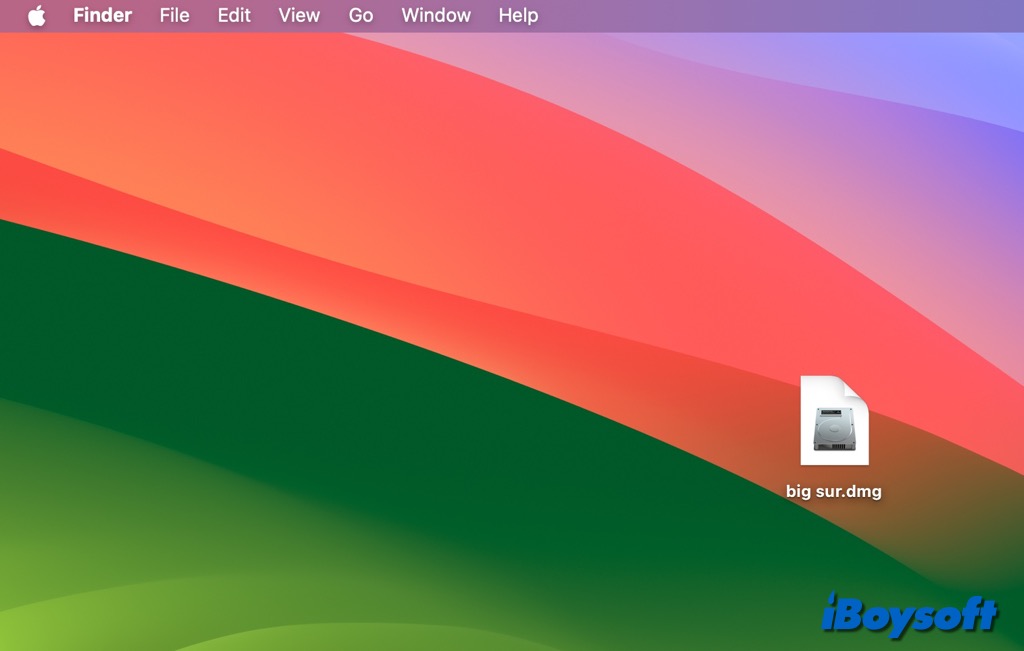
Auch wenn das neueste Mac-Betriebssystem macOS 14 Sonoma ist, möchten einige Mac-Benutzer möglicherweise macOS Big Sur auf ihren Macs installieren. Wenn Sie von Monterey/Ventura/Sonoma auf macOS Big Sur downgraden möchten, macOS Big Sur auf einer virtuellen Maschine installieren oder einen bootfähigen Big Sur USB-Mac erstellen möchten, müssen Sie die macOS Big Sur DMG-Datei erhalten.
Die macOS Big Sur DMG-Datei ist eine Datenträgerabbilddatei, die den Installer für macOS Big Sur enthält. Damit können Sie macOS Big Sur auf dem Mac installieren, macOS Big Sur auf einer virtuellen Maschine auf dem Mac ausführen und einen bootfähigen Datenträger erstellen. DMG ist ein Mac-exklusives Format. Wenn Sie also macOS Big Sur auf einer virtuellen Maschine ausführen möchten, die nicht ein Mac ist, müssen Sie die macOS Big Sur ISO-Datei herunterladen.
Holen Sie sich die macOS Big Sur DMG-Datei direkt
Wenn Sie die macOS Big Sur DMG-Datei direkt auf Ihrem Mac für eine virtuelle Maschine oder einen bootfähigen USB erhalten möchten, können Sie unten auf die Links klicken:
Teilen Sie diesen Beitrag mit Personen, die die macOS Big Sur DMG-Datei herunterladen möchten.
Erstellen Sie eine macOS Big Sur DMG-Datei Schritt für Schritt
Sollte die macOS Big Sur DMG-Datei der gewünschten Minor-Version nicht verfügbar sein, können Sie die macOS Big Sur DMG-Datei manuell erstellen. Zunächst benötigen Sie den macOS Big Sur Installer.
Auf einem Mac mit macOS Ventura und neuer können Sie macOS Mojave/Catalina/Big Sur nicht im App Store finden, klicken Sie einfach auf den folgenden Link, um macOS Big Sur 11.7.10 aus dem Mac App Store herunterzuladen.
Der Installer von macOS Big Sur ist etwa 12 GB groß, stellen Sie sicher, dass auf dem Mac genügend Speicherplatz vorhanden ist und eine gute Netzwerkverbindung für den Downloadvorgang besteht. Wenn Sie Speicherplatz auf dem Mac freigeben müssen, versuchen Sie iBoysoft DiskGeeker um Junk-Dateien auf dem Mac einfach zu entfernen.
Laden Sie macOS Big Sur im App Store herunter
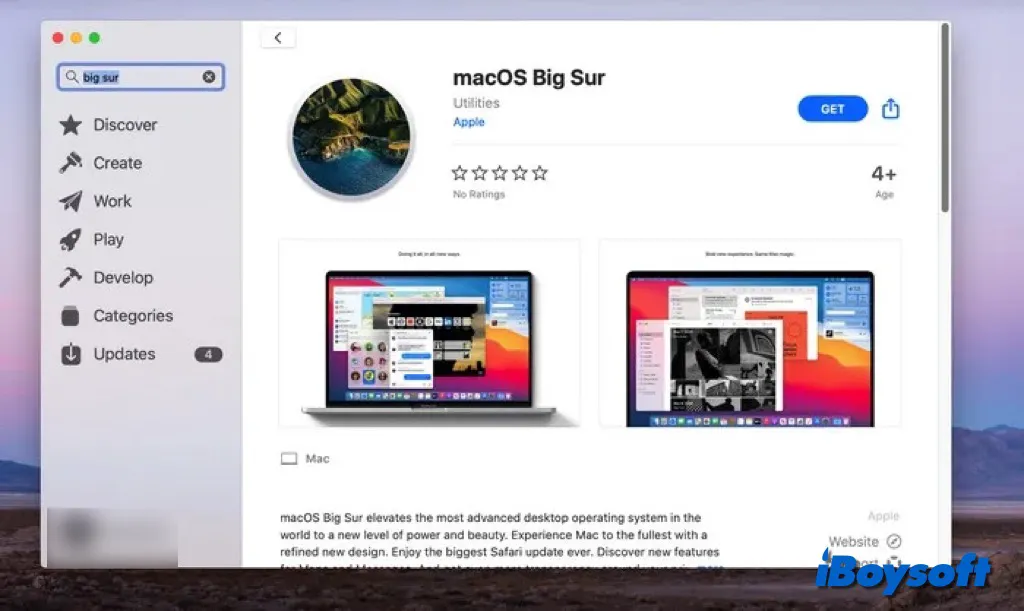
Klicken Sie auf die Schaltfläche "Erhalten", und Sie werden zum Systemupdate in den Systemeinstellungen geführt und der Downloadvorgang wird angezeigt.
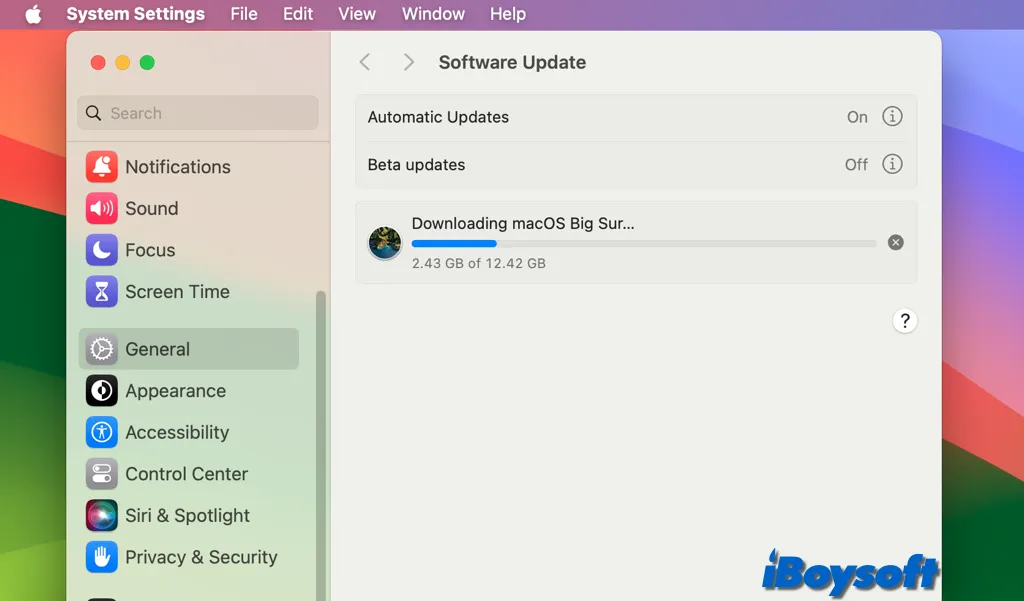
Der macOS Big Sur-Installer, der aus dem Mac App Store heruntergeladen wurde, ist eine pkg-Datei, und Sie müssen weitere Schritte unternehmen, um eine macOS Big Sur DMG-Datei damit zu erstellen. Sie sollten zuerst die heruntergeladene InstallAssistant.pkg-Datei öffnen, um den macOS Big Sur-Installer im Anwendungen-Ordner zu installieren, dann können Sie fortfahren und mit dem Festplattendienstprogramm oder über das Terminal eine macOS Big Sur DMG-Datei erstellen.
Erstellen Sie eine macOS Big Sur DMG-Datei mit dem Festplattendienstprogramm
Das in macOS integrierte Festplattendienstprogramm erlaubt es Ihnen, Festplattenabbilder auf dem Mac zu erstellen, Sie können den folgenden Schritten folgen, um eine macOS Big Sur DMG-Datei mit dem Festplattendienstprogramm zu erstellen:
- Rufen Sie den Installer namens "Install macOS Big Sur.app" in Anwendungen im Finder auf.
- Klicken Sie mit der rechten Maustaste darauf, wählen Sie kopieren und fügen Sie es dann in einen neuen Ordner auf Ihrem Desktop ein.
- Gehen Sie zum Festplattendienstprogramm, klicken Sie auf Datei im oberen App-Menü, und wählen Sie Neues Abbild > Abbild von Ordner.
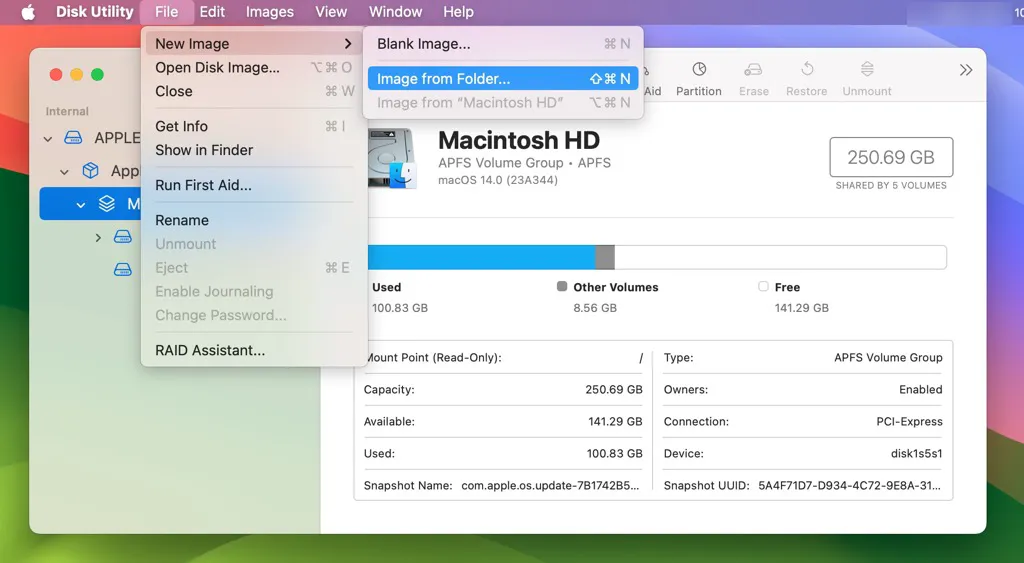
- Wählen Sie den neuen Ordner aus, in den Sie den Big Sur-Installer eingefügt haben, und klicken Sie auf Auswählen > Speichern.
- Wenn es erstellt ist, werfen Sie die macOS Big Sur-Datei aus.
Erstellen Sie eine macOS Big Sur DMG-Datei über das Terminal
- Starten Sie das Terminal über Anwendungen > Dienstprogramme.
- Geben Sie den folgenden Befehl ein und drücken Sie Enter, um das Ziel- und temporäre Volumen für die Erstellung der Festplattenabbilddatei DMG zu erstellen.hdiutil create -o /tmp/MacOSBigSur -size 16500m -volname MacOSBigSur -layout SPUD -fs HFS+J
- Hängen Sie die Big Sur.dmg-Datei ein. hdiutil attach /tmp/MacOSBigSur.dmg -noverify -mountpoint /Volumes/MacOSBigSur
- Verwenden Sie das Dienstprogramm createinstallmedia, um die Installationsdateien auf die erstellte Festplattenabbilddatei DMG zu kopieren: sudo /Applications/Install\ macOS\ Big\ Sur.app/Contents/Resources/createinstallmedia --volume /Volumes/MacOSBigSur --nointeraction
- Geben Sie Ihr Admin-Passwort ein und drücken Sie Enter.
- Geben Sie Y ein, um den Löschvorgang zu bestätigen.
- Warten Sie, bis der Vorgang abgeschlossen ist.
- Hängen Sie die macOS Big Sur Festplatte aus. [hdiutil detach /Volumes/MacOSBigSur/
- Verschieben Sie die macOS Big Sur DMG-Datei auf Ihren Desktop, um leicht darauf zugreifen zu können:mv /tmp/MacOSBigSur.dmg ~/Desktop/
Teilen Sie diesen Beitrag, um anderen bei der Erstellung der macOS Big Sur DMG-Datei zu helfen.

